Cách kiểm tra số lần sạc PIN của Macbook là một trong các cách giúp cho bạn có thể biết được thiết bị của mình có bị chai PIN hay không để tiến hành thay thế, đảm bảo khả năng sử dụng.
CÁCH KIỂM TRA SỐ LẦN SẠC PIN CỦA MACBOOK ĐƠN GIẢN
Hầu hết tất cả các dòng Macbook mới thường sẽ có chu kỳ sạc PIN 1.000 lần, nếu vượt ngưỡng thì thiết bị có hiện tượng chai PIN, PIN yếu và nhanh hết PIN khi sử dụng.
Do đó, để biết thiết bị của mình có chai PIN hay không nhằm đáp ứng khả năng làm việc tốt nhất hãy tiến hành kiểm tra chu kỳ sạc của máy.
Bước 1: Đầu tiên bạn hãy kích vào icon biểu tượng Apple => Sau đó hãy chọn About This Mac.
Bước 2: Tại giao diện mới hiển thị bạn hãy chọn System Report.
Bước 3: Tiếp theo, chọn Power nằm ở góc phải màn hình. Và tiến hành xem các thông số sau:
-
Charge Remaining (mAh): Dung lượng PIN còn lại mà thiết bị hiện đang có, lượng PIN này giảm theo thời gian sử dụng MacBook
-
Fully Charged: thông báo pin sạc đã đầy hay chưa
-
Charging: có đang sạc hay không
-
Full Charge Capacity (mAh): Dung lượng PIN tối đa có thể đạt được khi sạc đầy. Sau một thời gian sử dụng, chỉ số này có thể giảm và đây được gọi là hiện tượng chai PIN
-
Cycle Count: Số lần sạc pin đầy 100%, không đồng nghĩa số lần bạn cắm sạc PIN
-
Condition: Thể hiện tình trạng pin. Normal có nghĩa viên pin trên thiết bị đang hoạt động bình thường, Trong khi Service nghĩa là PIN chai hoặc có vấn đề cần thay thế
Để giúp Macbook có viên PIN khỏe mạnh, làm việc lâu dài, một số mẹo sao hy vọng có ít để bạn có thể áp dụng.
1./ Tắt đèn nền bàn phím khi không dùng đến
Đây là một trong các tiện ích tiêu hao rất nhiều dung lượng pin, thế nên khi không cần sử dụng hãy tắt nó đi để tiết kiệm PIN.
Bước 1: Nhấp chuột vào logo Apple => Sau đó chọn System Preferences.
Bước 2: Tiếp theo bạn hãy chọn Keyboard.
Bước 3: Tại màn hình Keyboard chek bạn hãy chọn Turn keyboard backlight off after __ of inactivity và tiến hành thiết lập thời gian tắt đèn nền bàn phím khi không dùng MacBook.
2./ Tắt Wifi hoặc Bluetooth khi không sử dụng
Để tắt Bluetooth, bạn có thể tắt nhanh bằng cách kích chuột vào biểu tượng bluetooth nằm ở góc phải màn hình => Rồi chọn Turn Bluetooth Off
Nếu không bạn cũng có thể vào System Preferences => Sau đó chọn Bluetooth => Tại giao diện mới chọn Turn Bluetooth Off.
Hy vọng nội dung bài viết trên đây của
iSolution sẽ có ích với bạn!
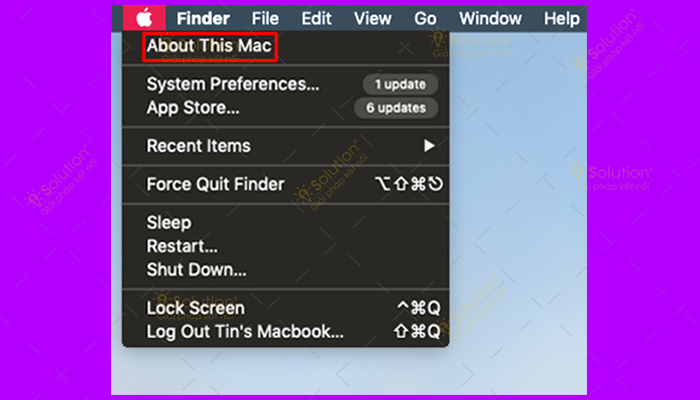
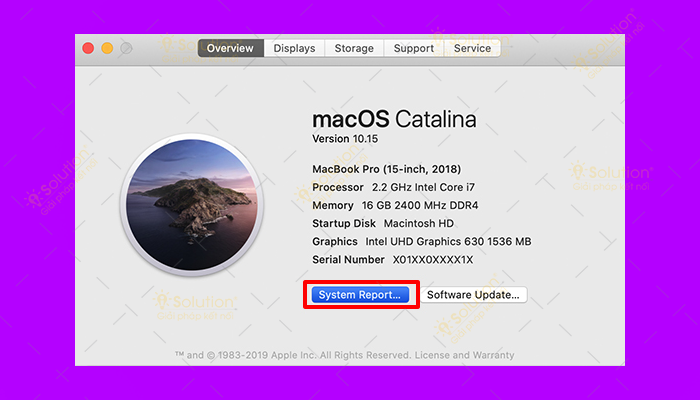
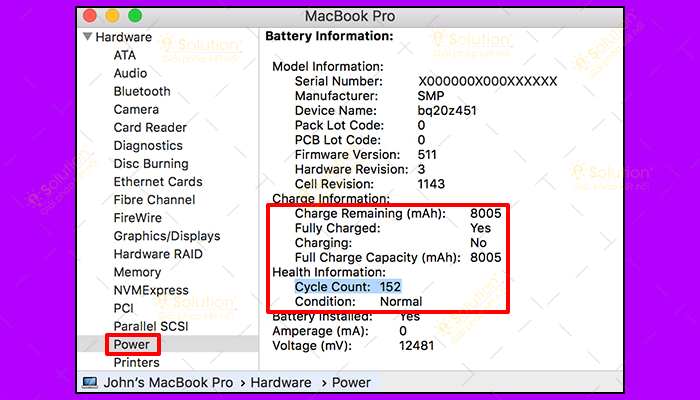
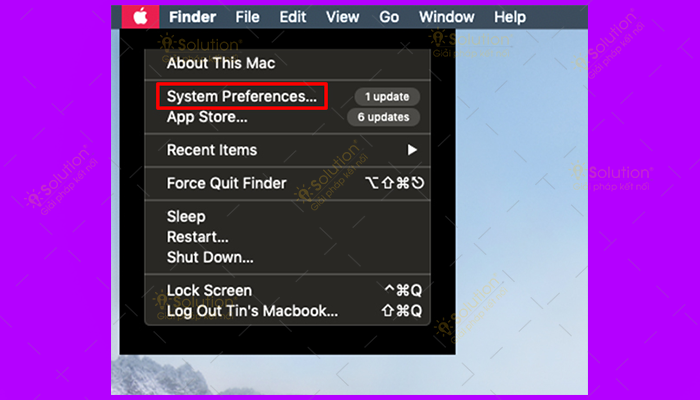
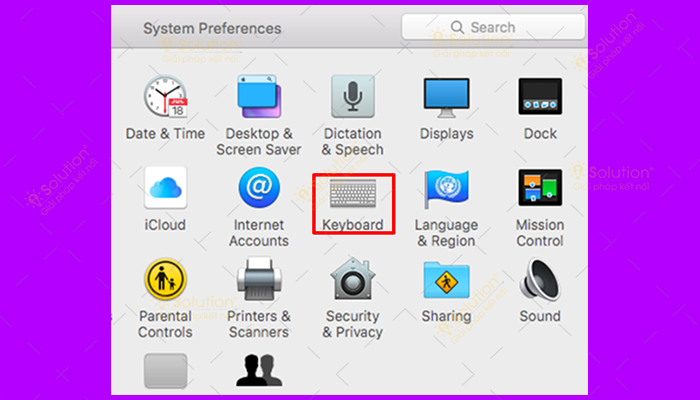

.png)